이 예제에서는 마지막 예제에서 작성한 표준횡단을 사용하여 코리더를 작성합니다. 오른쪽 차선 모서리의 폭과 표고의 대상을 오른쪽 선형 및 종단으로 지정하고 왼쪽 차선 모서리의 대상을 폴리선과 형상선으로 지정합니다.
이 연습은 연습 1: 변환 차선이 있는 표준횡단 작성에서 계속됩니다.
기본 코리더 정보 지정
- 탭
 패널
패널  찾기을 클릭합니다.
찾기을 클릭합니다.
- 코리더 작성 대화상자에서 다음 매개변수를 지정합니다.
- 이름: 코리더 - 변환 차선
- 기준선 선형 및 종단 유형:
- 선형: 중심선 (1)
- 종단: 배치 (1)
- 표준횡단: 변환
변환 표준횡단에는 기본 변환 차선 횡단구성요소가 들어 있습니다. 이 횡단구성요소는 변환 매개변수를 사용하여 코리더 오른쪽에서 간격띄우기와 표고를 모두 변경할 수 있도록 지정합니다. 간격띄우기는 코리더 왼쪽에서 변경될 수 있지만 기울기는 -2%를 유지합니다.
- 대상 지표면: EG
- 기준선 설정 및 영역 매개변수: 선택됨
- 확인을 클릭합니다.
이 연습에서는 이전 연습의 Corridor-2a.dwg를 사용하거나 튜토리얼 폴더 위치에서 Corridor-2b.dwg를 열 수 있습니다.
고정 차선 수평 대상 지정
- 기준선 및 영역 매개변수 대화상자에서 모든 대상 설정을 클릭합니다.
- 대상 매핑 대화상자의 기본 변환 차선 - (오른쪽)에 대한 변환 선형 행에서 객체 이름 필드를 클릭합니다.
- 폭 또는 간격띄우기 대상 설정 대화상자에서 다음 매개변수를 지정합니다.
- 대상에 대한 객체 유형 선택: 선형
- 선형 선택: 오른쪽(1)
- 추가를 클릭합니다. 확인을 클릭합니다.
변환 차선 수평 대상 지정
- 기본 변환 차선 - (왼쪽)의 변환 선형 행에서 객체 이름 필드를 클릭합니다.
- 너비 또는 간격띄우기 대상 설정 대화상자의 대상에 대한 객체 유형 선택 리스트에서 형상선, 측량 수치 및 폴리선을(를) 선택합니다.
- 도면에서 선택을 클릭합니다.
- 도면에서 선형 왼쪽의 파란색 폴리선과 선홍색 형상선을 선택합니다. Enter 키를 누릅니다.
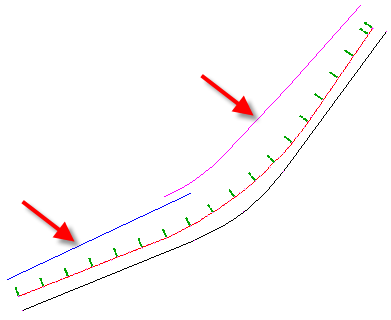
너비 또는 간격띄우기 대상 설정 대화상자의 맨 아래 테이블에 도면요소가 추가됩니다.
- 확인을 클릭합니다.
횡단구성요소 이름에 표준횡단 측면이 포함되어 있기 때문에 어떤 표준횡단에서 어떤 간격띄우기 객체를 대상으로 지정해야 하는지 쉽게 확인할 수 있습니다. 이 이름 지정 규칙은 많은 선형 및 횡단구성요소가 포함된 도로 설계에 더욱 유용합니다. 횡단구성요소 이름 지정 템플릿을 업데이트하는 방법에 대한 자세한 내용은 횡단구성요소 이름 템플릿 수정 연습을 참고하십시오.
고정 차선 표고 대상 지정
- 기본 변환 차선 - (오른쪽)의 변환 종단 행에서 객체 이름 필드를 클릭합니다.
- 경사 또는 표고 대상 설정 대화상자에서 다음 매개변수를 지정합니다.
- 대상에 대한 객체 유형 선택: 종단
- 선형 선택: 오른쪽(1)
- 종단 선택: 배치(1)
- 추가를 클릭합니다. 확인을 클릭합니다.
오른쪽 포장 모서리 표고가 배치 (1) 종단으로 설정됩니다. 왼쪽 포장 모서리 표고는 해당 표고가 기울기 설정으로 결정되므로 설정할 필요가 없습니다.
- 확인을(를) 두 번 클릭합니다.
코리더 모형이 작성되어 다음과 같이 나타납니다.
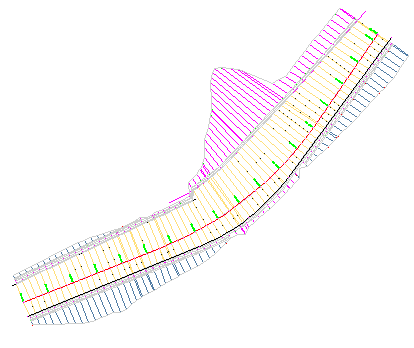 주:
주:측점 7+50에서 차선은 형상선이 아니라 폴리선을 대상으로 사용합니다. 측점에 대상 객체가 둘 이상 있는 경우 코리더 기준선에 가장 가까운 객체가 대상으로 사용됩니다.
겹치는 객체의 상세사항
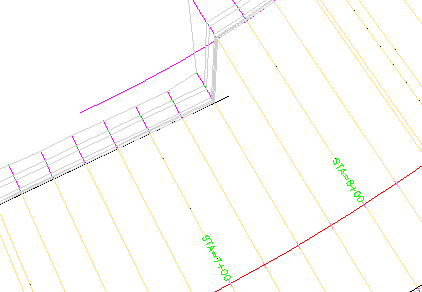
다음 튜토리얼을 계속하려면 분할 고속도로 코리더 작성으로 이동합니다.